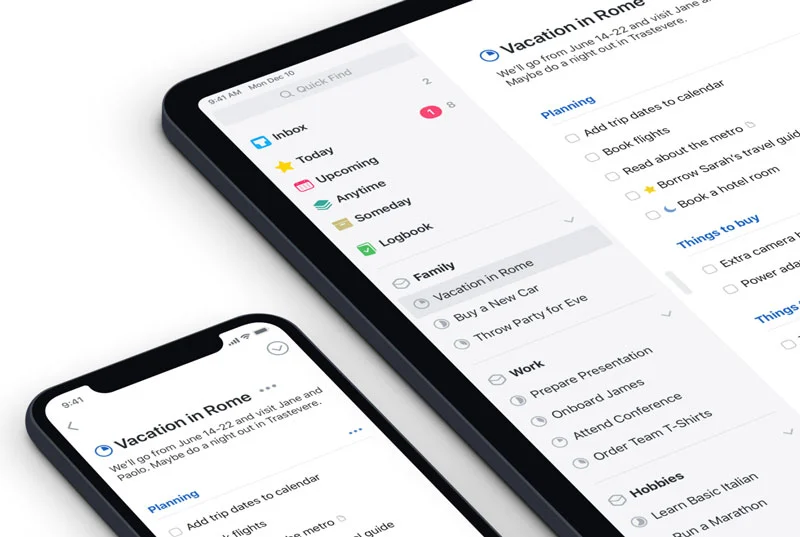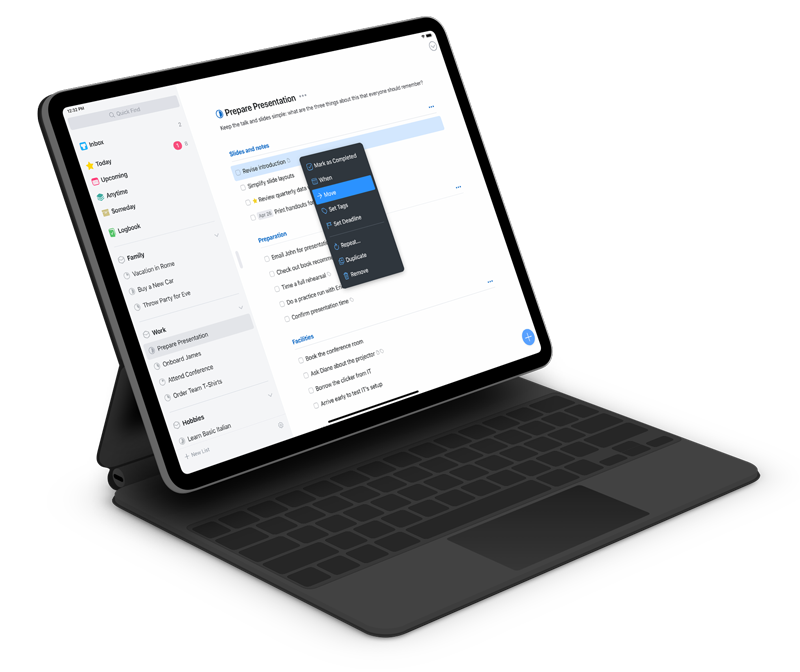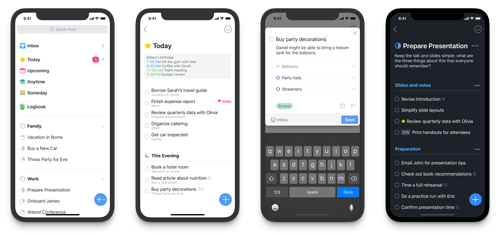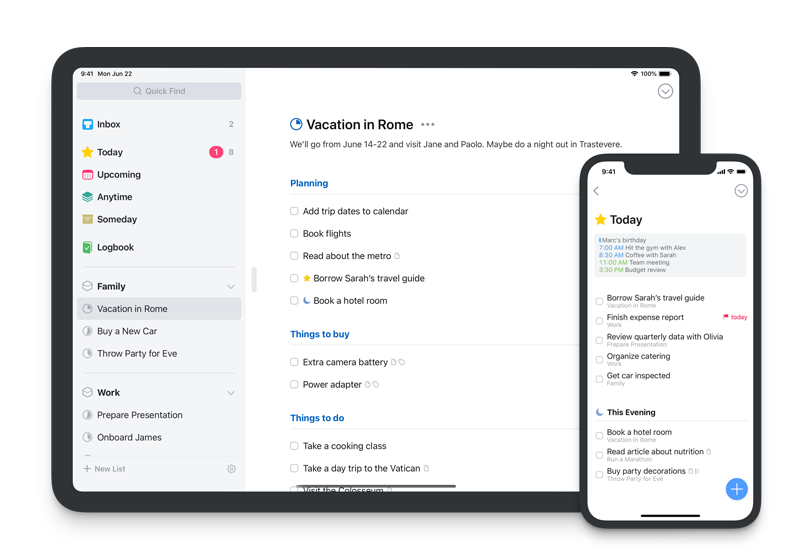Ortsbasierte Erinnerungen und gespeicherte Filter
Wunderlist, Todoist und Things 3 – Ein historischer Abriss
Ich nutze seit wirklich vielen Jahren eine To Do App. Angefangen hat das Ganze vor ungefähr 10 Jahren mit der App Wunderlist. Bereits auf meinem iPhone 3G war Wunderlist ein täglicher Begleiter. Als die App von Microsoft gekauft und komplett verhunzt und später dann eingestellt wurde, bin ich auf die App Todoist gewechselt. Diese habe ich nun ungefähr 3 Jahre im Einsatz. Jedoch nutze ich Todoist erst seit einiger Zeit wirklich mit seinem vollen Potential. Vor allem für meinen Arbeitsworkflow ist Todoist aktuell eine super App, um den Arbeitsalltag zu koordinieren.
Allerdings bin ich ein großer Fan von Apps und ich gebe gerne Geld für tolle Apps aus. Ein Großteil meiner meist genutzten Apps sind tatsächlich Bezahl Apps. Schon seit langer Zeit schleiche ich um die Get Things Done (GTD) App Things 3 umher. Die App für das iPhone kostet ca. 11 Euro und stammt von einer deutschen Entwicklerschmiede, ich glaube aus der Metropolregion Stuttgart. Nachdem ich in einer Folge Apfelfunk ein wirklich tolles Interview mit dem Gründer gehört habe, habe ich endlich die 11 Euro für die App geblecht. Am Ende habe ich auch noch einmal 21 Euro für die iPad App bezahlt. Die über 50 Euro für die Mac App habe ich mir bisher noch erspart. Über 80 Euro klingt erst einmal viel. Ist es auch definitiv. Wenn ich bedenke, dass ich die 10 Jahre davor keinen Cent bezahlt habe und auch so alles geregelt bekommen habe.
Aus einem anderen Blickwinkel betrachtet ist der Preis allerdings fair. Todoist, Omnifocus und Co. verlangen einen monatlichen Preis, um alle Funktionen zu freizuschalten. Things 3 arbeitet noch mit einem klassischen App-Kauf Modell. Einmal gekauft, hast du den kompletten Funktionsumfang. So ist es z.B in Todoist ohne Premium nicht möglich, eine Erinnerung für einen Task erhalten. Zudem ist die Anzahl an Projekten, Tags und Co. begrenzt. Bevor ich Todoist beruflich genutzt habe, bin ich an diese Grenzen aber nie gestoßen.
Die unterschiedliche Philosophie von Todoist und Things 3
Wer jetzt einen direkten Vergleich der Funktionen macht, der wird sicherlich feststellen, dass Things 3 weniger Funktionen bietet. Allerdings ist ein Vergleich nicht ganz fair. Ein alter Mercedes Oldtimer kann mehr kosten als ein neuer Opel Corsa, obwohl dieser viel mehr Funktionen und Komfort bietet. Trotzdem haben beide ihre Daseinsberechtigung. Things 3 fokussiert sich ganz klar auf eins: Get Things Done. Keine Schnörkel, keine fancy Funktion, die dich irritieren kann. Es gibt einen Eingang, indem du alle Tasks rein werfen kannst. Über Projekte, Tags und Deadlines kannst du die Tasks dann einsortieren. Fertig, aus die Maus.
Ein kleines Beispiel um die Philosophien zu vergleichen. In Todoist kann ich alle Merkmale wie Datum, Tag, Person und Projekt definieren, ohne meine Maus zu bewegen. Das Datum wird direkt erkannt, über # und @ werden Tags und Projekte definiert. Das ist einerseits genial, andererseits kann es aber auch ablenken. Wenn ich zum Beispiel als Task “Dienst eintragen” schreiben will, dann wird daraus sofort Dienstag. Dies zu korrigieren, kann dann länger dauern als der gesamte Task oder der manuelle Schritt. Things 3 verzichtet auf diese spielereien. Damit manchmal auch auf eine Form der Effizienz, die sie aber durch die Fokussierung wieder gewinnen (wollen).
Was mir bei Things 3 fehlt – Filter speichern und ortsbasierte Erinnerungen
Allerdings gibt es bei Things 3 ein paar Dinge, die mich stören. Was mir wirklich fehlt, ist das Speichern von Filtern. Beispiel: Alle Aufgaben mit den Tags #Partner & #Prio1 speichern unter “Partner – Sehr wichtig”. Dies ist in Todoist super einfach und funktioniert wie eine Art RegEx Befehl. So gibt es Filter wie “Arbeit | Heute”, “Arbeit | Nächste 5 Tage” oder “Arbeit | Prio 1“. In Things 3 muss ich dafür in die Suche gehen, nach dem ersten Tag suchen und im Anschluss den zweiten Tag suchen. Ich filtere also erst nach #Partner und innerhalb dieses Tags nach #Prio1.
Das finde ich im tägliche Doing mega nervig und zeitaufwändig. Hinzu kommt, dass mir Things 3 bei der Erstellung eines Taks zwar alle Tags anzeigt, diese Auflistung beim Suchen aber fehlt. Jedes Mal zu überlegen, wie genau der Tag jetzt hieß, dass fällt mir schwer und benötigt unnötige Denkleistung. Der zweite Anwendungsfall ist die ortsbasierte Erinnerung. Klassisches Beispiel: Das Erreichen des Supermarktes. Oder das Verlassen der Arbeit. Hier bietet Things 3 keine integrierte ortsbasierte Erinnerung an. Ich muss gestehen, dass stört mich deutlich weniger als das fehlende Speichern von Filtern.
Übrigens, das Ablegen von Dokumenten oder die Zusammenarbeit mit anderen Leuten ist in Things 3 auch nicht möglich. Dies sollte einem bewusst sein. Eine gemeinsame Einkaufsliste für die Familie ist nicht möglich.
Die Lösung für die fehlenden Funktionen in Things 3
Ortsbasierte Erinnerung
Sowohl für die Filter als auch für die ortsbasierte Erinnerung gibt es eine Lösung. Das Allheilmittel ist die Kurzbefehle App (Shortcut). Mit dieser kann man bestimmte Automatisierungen starten und Befehle kombinieren. So kann ich in der Shortcut App sagen: Wenn ich Ort X erreiche/verlasse, dann öffne in Things 3 Liste Y mit den Tags Z. Diese Automation passiert vollkommen automatisch. Wenn ich vorm Edeka stehe vibriert mein Handy und ich muss nur noch die Push Nachricht öffnen und lande direkt in meiner Einkaufsliste mit dem Tag #Edeka. Hier die Anleitung:
Shortcut App öffnen → Automation → + klicken → Persönliche Automation erstellen → Ankunft/Verlassen → Ort und Radius auswählen → Aktion hinzufügen → Things 3 suchen → Liste anzeigen → HEUTE ersetzen durch die gewünschte Liste, das gewünschte Projekt oder den gewünschten Tag → Unter Mehr ggf. Tags auswählen zum weiteren Filtern → Weiter klicken → Fertig.
Filter speichern
Auch einen Filter kann ich ganz einfach über die Kurzbefehle App erstellen. Diesen Filter kann ich dann als Shortcut auf dem Home Bildschirm speichern. Mit einem Klick auf das Symbol wird die Regel dann ausgeführt und die gewünschten Tasks werden angezeigt. Hier die Anleitung:
Kurzbefehle App öffnen → Meine Kurzbefehle → + Klicken → Aktion hinzufügen → Things 3 App suchen → Liste anzeigen → HEUTE ersetzen durch die gewünschte Liste, das gewünschte Projekt oder den gewünschten Tag → Unter Mehr ggf. Tags auswählen zum weiteren Filtern → Weiter klicken → Dem Kurzbefehl einen Namen geben → Fertig → Anschließend siehst du den Kurzbefehl in deiner Galerie. Dort suchst du den Kurzbefehl und gehst auf die drei Punkte. Es öffnet sich ein erweitertes Menü → Mit einem Klick auf das Symbol kannst du ein eigenes Bild auswählen oder die Farben und Symbole ändern → Zum Schluss klicke auf “Zum Home-Bildschirm”. → Fertig.
Was allerdings nicht möglich ist, sind ODER Befehle. Ein Beispiel: Bei mir sind der Edeka und DM direkt nebeneinander. Ich habe für jedes Geschäft einen Tag im Überordner “Einkaufen”. Jetzt würde ich gerne Tasks mit den Tags #Edekea oder #DM sehen. Ich kann aber nur einen UND Befehl setzen.
Anstehende Termine für bestimmte Projekte und Tags
Während ich diesen Artikel schrieb ist mir eine Funktion aufgefallen, die ich zunächst vermisst habe. Oben schrieb ich, dass ich in Todoist einen Filter habe der mir alle Arbeit Tasks in den nächsten 5 Tagen anzeigt. Ich kann zwar keine Zeit Range definieren, aber unter “Geplant” kann ich Projekte filtern. Oben Rechts gibt es die Möglichkeit nur Tasks mit bestimmten Tags oder aus bestimmten Projekten anzuzeigen.
Was ich mir noch wünschen würde, wäre das automatische setzen von Tags über die Shortcut App. Beispiel: Setze automatisch den Tag “Diese Woche”, wenn die Deadline innerhalb der nächsten 5 Tage ist. Vielleicht erweitert Things ja noch die Funktionen in Shortcuts.